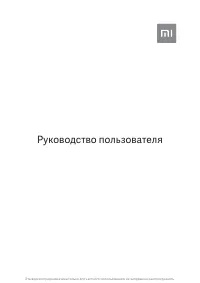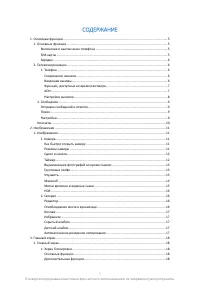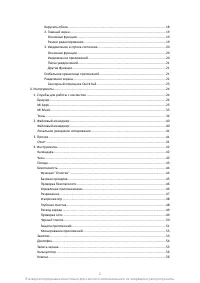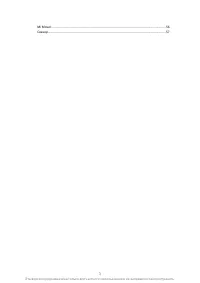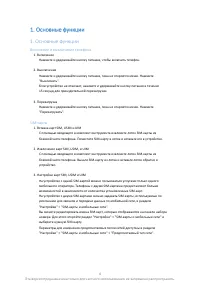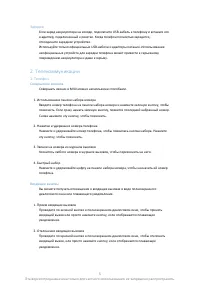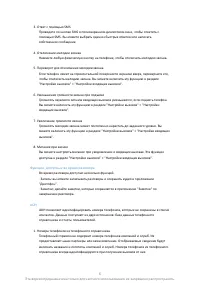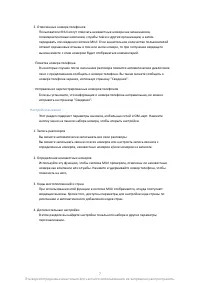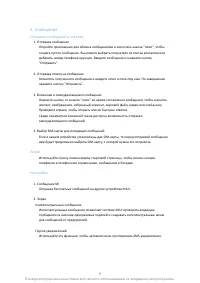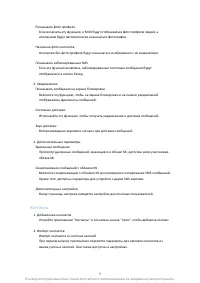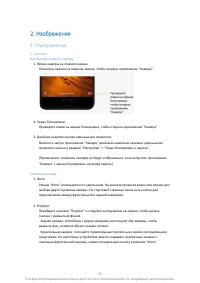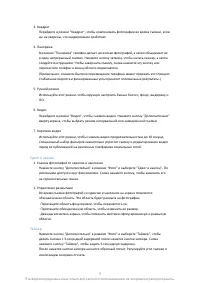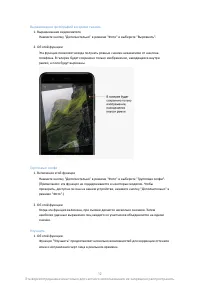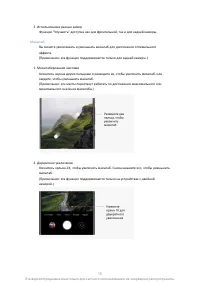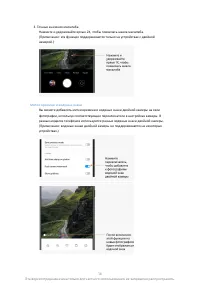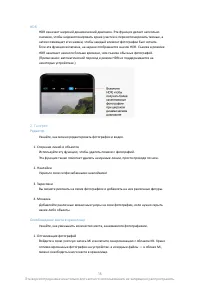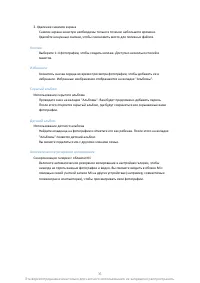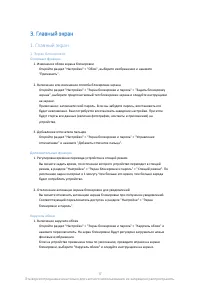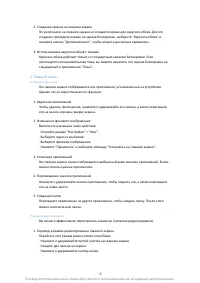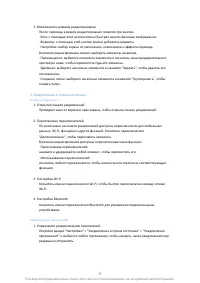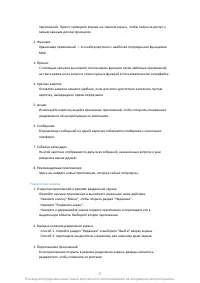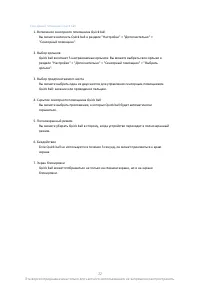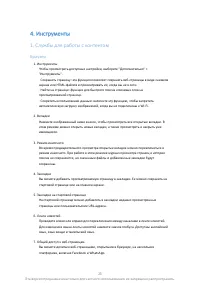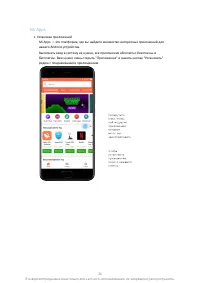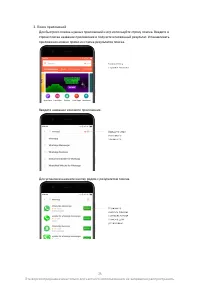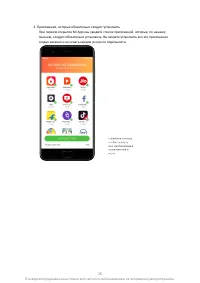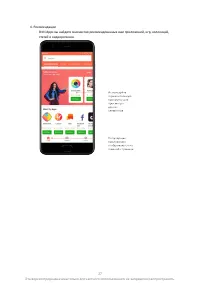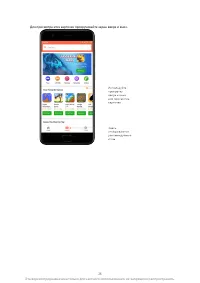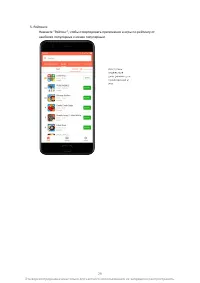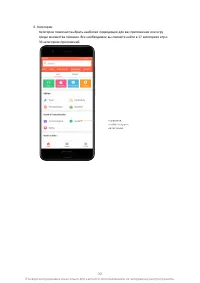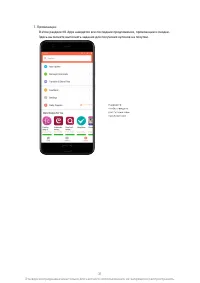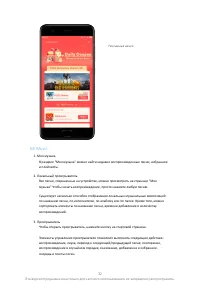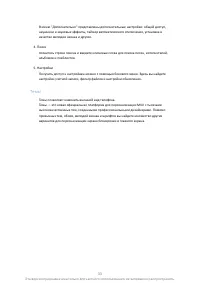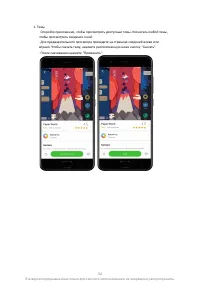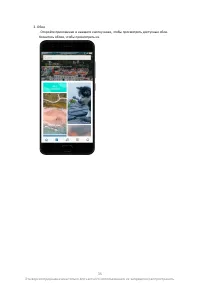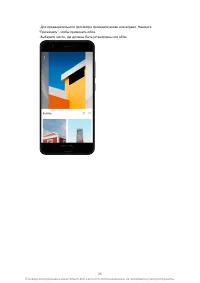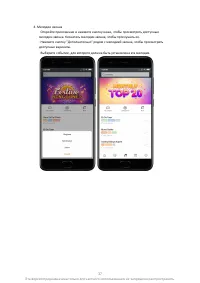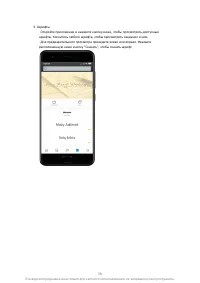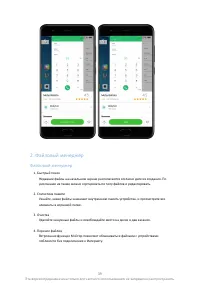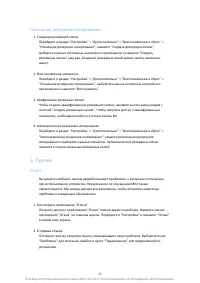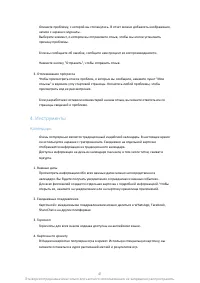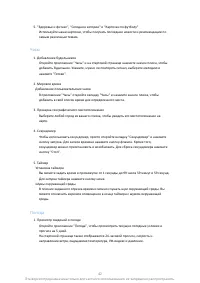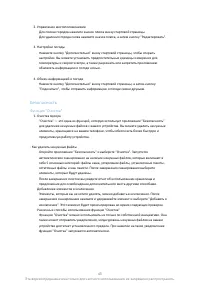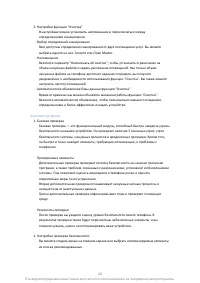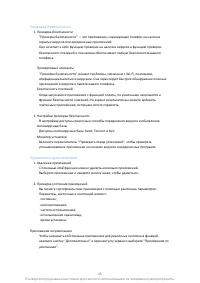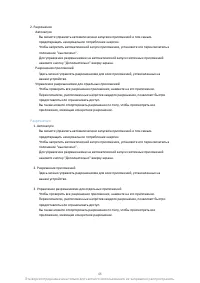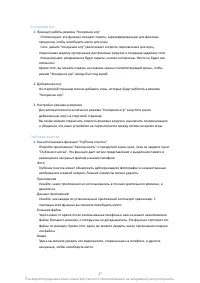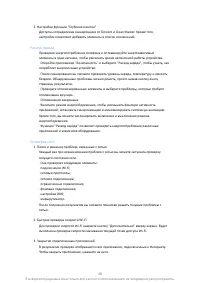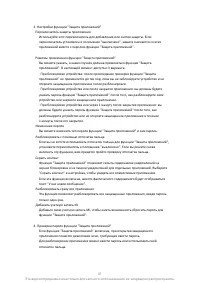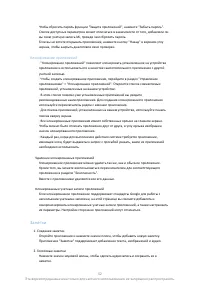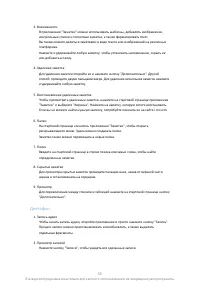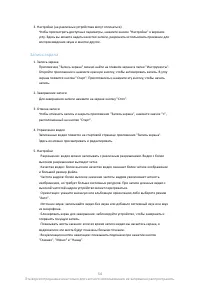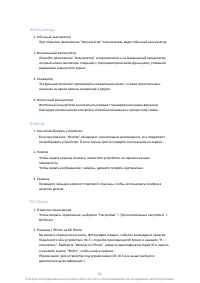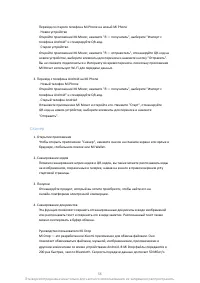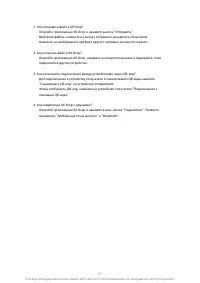Смартфоны Xiaomi Mi 11 (M2011K2G) - инструкция пользователя по применению, эксплуатации и установке на русском языке. Мы надеемся, она поможет вам решить возникшие у вас вопросы при эксплуатации техники.
Если остались вопросы, задайте их в комментариях после инструкции.
"Загружаем инструкцию", означает, что нужно подождать пока файл загрузится и можно будет его читать онлайн. Некоторые инструкции очень большие и время их появления зависит от вашей скорости интернета.
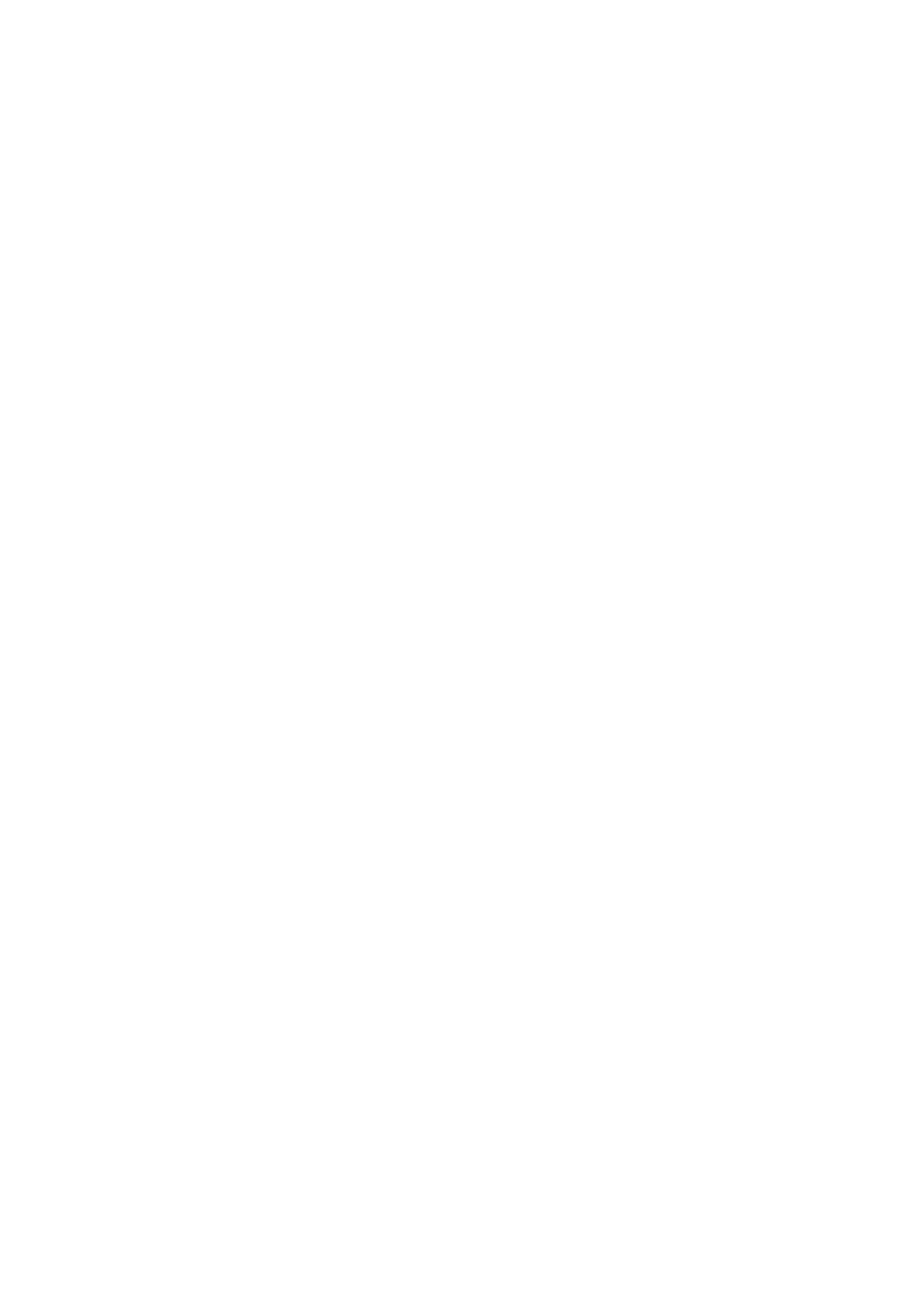
Эта
версия
предназначена
только
для
частного
использования
,
ее
запрещено
распространять
.
Калькулятор
1.
Обычный калькулятор
При открытии приложения "Калькулятор" пользователь видит обычный калькулятор.
2.
Инженерный калькулятор
Откройте приложение "Калькулятор" и переключитесь на инженерный калькулятор,
который может выполнять операции с тригонометрическими функциями, угловыми
радианами и вычислять корни.
3.
Конвертер
Эта функция позволяет производить конвертацию валют, а также пересчитывать
значения из одних единиц измерения в другие.
4.
Ипотечный калькулятор
Ипотечный калькулятор значительно упрощает планирование ваших финансов
благодаря возможностям настройки способов погашения и процентной ставки.
Компас
1.
Как откалибровать устройство
Если приложение "Компас" обнаружит значительные расхождения, оно предложит
откалибровать устройство. В этом случае просто следуйте инструкциям на экране.
2.
Компас
Чтобы видеть катушку компаса, поместите устройство на горизонтальную
поверхность.
Чтобы видеть изображение с камеры, держите телефон вертикально.
3.
Уровень
Проведите пальцем влево от стартовой страницы, чтобы использовать телефон в
качестве уровня.
Mi Mover
1. Открытие приложения
Чтобы открыть приложение, выберите "Настройки"
> "Дополнительные настройки"
>
Mi Mover.
2.
Переход с iPhone на Mi Phone
Вы можете перенести контакты, фотографии и видео, события календаря и заметки.
Подключите оба устройства к Wi
-
Fi, откройте приложение Mi Mover и нажмите "Я
—
получатель". Выберите "Импорт из iPhone", введите идентификатор Apple ID и пароль
и нажмите кнопку "Войти", чтобы начать перенос.
(Примечание: Для устройства под управлением iOS
10.3 или выше требуется
двухэтапная аутентификация.)
55
Характеристики
Остались вопросы?Не нашли свой ответ в руководстве или возникли другие проблемы? Задайте свой вопрос в форме ниже с подробным описанием вашей ситуации, чтобы другие люди и специалисты смогли дать на него ответ. Если вы знаете как решить проблему другого человека, пожалуйста, подскажите ему :)